12 лучших бесплатных виджетов часов для Android

Хотя часы есть в каждом телефоне, они не являются чем-то особенным. Если вы предпочитаете что-то более привлекательное, тогда ищите крутой виджет часов для Android.
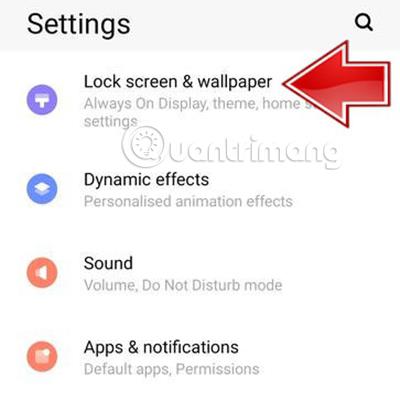
Как использовать режим Always on Display на используемом вами телефоне Vivo. Эта статья покажет вам, как быстро и просто настроить и использовать эту функцию. Давайте узнаем сейчас.
Что всегда на дисплее?
Always On Display, также известная как AOD, — это функция, которая позволяет отображать полезную информацию, такую как дата и время, погода, состояние батареи при пропущенных вызовах, уведомления о сообщениях... даже когда пользователь не использует устройство. Точнее, если вы хотите просмотреть детали уведомления, вам просто нужно нажать на отображаемое место, и телефон автоматически быстро получит доступ к соответствующему приложению.
Чтобы понять этот режим более подробно, вы можете прочитать больше в следующей статье.
Как установить Always On Display на Vivo
Примечание. Описанные ниже действия были выполнены на телефоне Vivo V21e.
Шаг 1. Откройте настройки вашего телефона и выберите «Экран блокировки и обои».
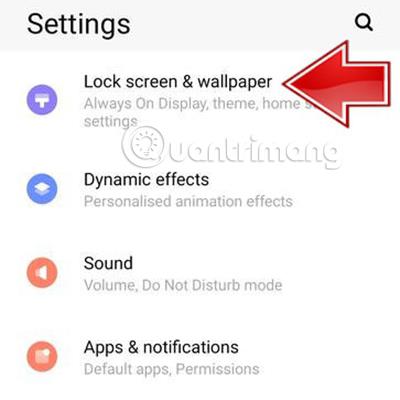
Шаг 2. Включите режим «Всегда включенный дисплей» .
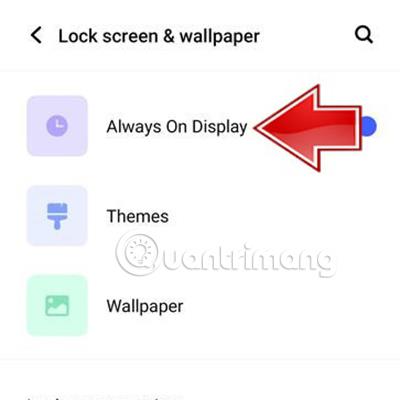
Шаг 3. Нажмите на раздел «Стили Always on Display» , чтобы настроить эффект отображения этой функции.
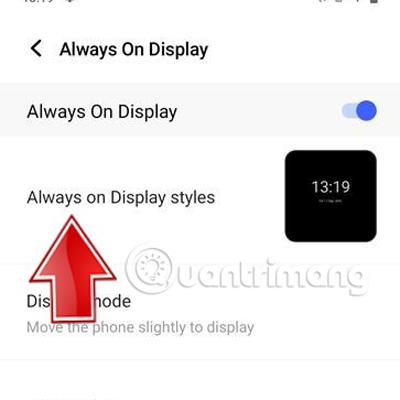
Шаг 4 : Здесь вы можете выбрать стиль отображения режима AOD, который вы хотите использовать.
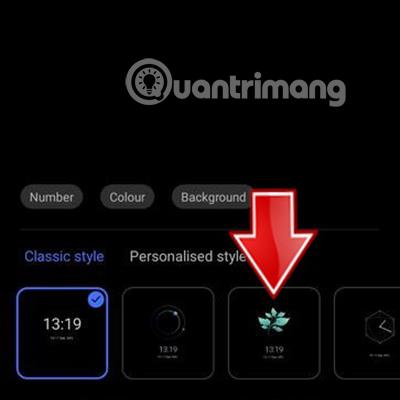
Шаг 5. Вы также можете нажать на раздел «Персональный стиль» , чтобы получить дополнительные параметры настройки.

Шаг 6: Затем нажмите «Применить» , а затем щелкните стрелку в правом верхнем углу экрана.
Шаг 7: Далее вам нужно нажать «Режим отображения».
Здесь вы можете выбрать время отображения в режиме «Всегда на дисплее», будет 3 варианта, в том числе:

Если вы выберете «Отображение по расписанию» , вы можете выбрать время начала и время окончания, щелкнув два новых появившихся раздела: « Начало» и «Окончание». После выбора времени, когда вы хотите использовать AOD, нажмите «ОК» для завершения.
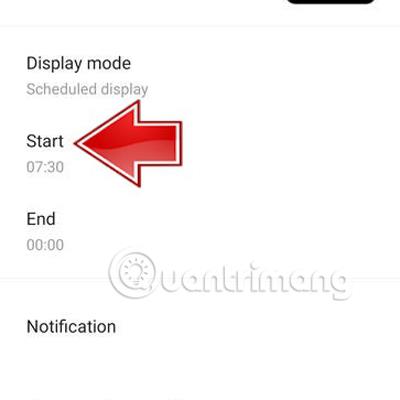
Шаг 8. Если вы хотите настроить уведомление, отображаемое в AOD, щелкните раздел «Уведомление».

Здесь вы можете установить флажок «Мессенджер» или «Телефон» , чтобы получать уведомления об этих элементах при использовании режима AOD.
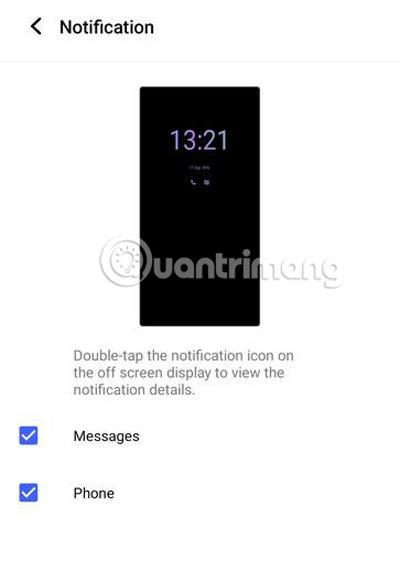
Итак, вы выполнили действия по настройке режима AOD на своем телефоне Vivo. Удачи.
Хотя часы есть в каждом телефоне, они не являются чем-то особенным. Если вы предпочитаете что-то более привлекательное, тогда ищите крутой виджет часов для Android.
Узнайте, как легко и эффективно копировать и вставлять текст на Android. Следуйте нашим простым шагам и получите полезные советы.
Предоставляя доступ к Интернету Samsung, мы будем использовать веб-сайт со всеми функциями, такими как фотосъемка, микрофон и т. д., для выполнения нашей работы.
Множество геймпадов могут превратить ваш смартфон в портативное устройство, но лишь немногие игры для Android на самом деле поддерживают физическое управление.
Приложение Metropolis 3D City — это приложение «Живые обои», использующее 3D-изображения города, установленные в качестве обоев устройства Android, которые могут перемещаться в зависимости от ваших действий.
Google Pixel 4a — одна из самых популярных моделей смартфонов среднего класса, которую с нетерпением ждут почти все энтузиасты технологий во всем мире.
На телефонах Xiaomi вы выберете учетную запись контакта для отправки экстренного сообщения. В статье ниже вы узнаете, как включить экстренные вызовы на телефонах Xiaomi.
Большинство современных смартфонов используют только сенсорный ввод. Это означает необходимость использовать экранную сенсорную клавиатуру, которая может сделать ввод неточным и медленным.
Вот несколько советов, которые помогут вам лучше контролировать уведомления приложений на вашем смартфоне.
Есть много способов сделать ваши фотографии более интересными, и создание собственного двойника — один из таких трюков. Откройте для себя Split Camera прямо сейчас — создавайте двойные фотографии.








